Jak zapnout plně světlé téma v systému Windows 10

Windows 10 konečně představuje téma s jasnějšími tóny, které přináší nejen světlo, příjemné barvy pro oči, ale také zcela nový zážitek.

Ačkoli je Windows 10 standardně vybaven světlým motivem, pokud budete dávat pozor, uvidíte, že se neaplikuje na všechny oblasti, jako je nabídka Start , Centrum akcí Win 10 , hlavní panel a mnoho dalších oblastí se stále zobrazuje ve tmě. barvy.
Dobrou zprávou je, že počínaje verzí 1903 systém Windows 10 konečně představil téma se světlejšími tóny, které přináší nejen světlo, příjemné barvy pro oči, ale také celkově příjemnější zážitek. Nový produkt přináší bohatý výběr pro širší škálu uživatelů.
V tomto článku se naučíme kroky, jak přejít na toto nové téma (aby to bylo možné, musí mít váš počítač Windows 10 verze 1903 nebo novější).

Jak zapnout motiv plného světla pomocí aplikace Nastavení
Chcete-li použít tento nový motiv na nabídku Start, Centrum akcí a hlavní panel, postupujte takto:
1. Otevřete aplikaci Nastavení v nabídce Start
2. Klikněte na Personalizace .
3. Dále klikněte na Barvy .
4. V části Vyberte barvu klikněte na možnost Světlo

Po dokončení výše uvedených kroků bude nový motiv jasných barev aplikován na celý váš systém a samozřejmě včetně Start, Centra akcí a hlavního panelu.
Tento nový motiv můžete navíc aktivovat také použitím motivu Windows Light v Nastavení > Přizpůsobení > Motivy.
Jak povolit tradiční motiv světelných tónů pomocí aplikace Nastavení
Pokud se chcete vrátit k výchozímu motivu světelných tónů, postupujte takto:
1. Otevřete aplikaci Nastavení v nabídce Start
2. Klikněte na Personalizace .
3. Dále klikněte na Barvy .
4. V části Vyberte barvu klikněte na možnost Vlastní .
5. V části Zvolte výchozí režim Windows vyberte možnost Tmavý .
6. V části Vyberte výchozí režim aplikace vyberte možnost Světlo .
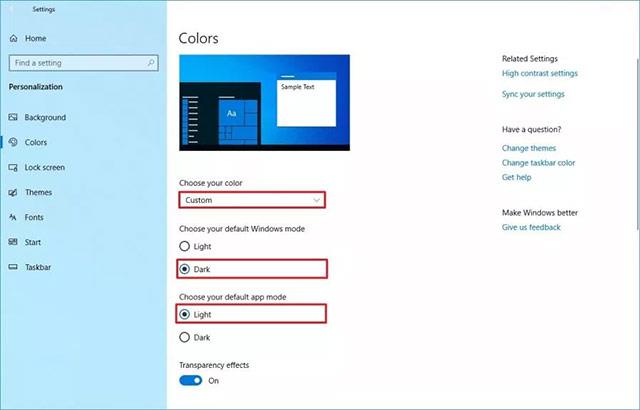
Po dokončení výše uvedených kroků se vaše plocha vrátí ke stejnému výchozímu motivu, který byl k dispozici před instalací systému Windows 10 verze 1903.
Pokud tato nastavení nemůžete provést, je to pravděpodobně proto, že nepoužíváte správnou podporovanou verzi. Nová plně odlehčená témata budou k dispozici pouze počínaje Windows 10 verze 1903, která by měla být široce dostupná na začátku roku 2019.
Pokud chcete tuto funkci používat před vydáním aktualizace z dubna 2019, budete si muset nainstalovat Windows 10 se sestavením 18282 nebo novějším prostřednictvím programu Windows Insider Program .
Vidět víc:
Kiosk Mode ve Windows 10 je režim pro použití pouze 1 aplikace nebo přístupu pouze k 1 webu s uživateli typu host.
Tato příručka vám ukáže, jak změnit nebo obnovit výchozí umístění složky Camera Roll ve Windows 10.
Úprava souboru hosts může způsobit, že nebudete moci přistupovat k Internetu, pokud soubor není správně upraven. Následující článek vás provede úpravou souboru hosts ve Windows 10.
Snížení velikosti a kapacity fotografií vám usnadní jejich sdílení nebo posílání komukoli. Zejména v systému Windows 10 můžete hromadně měnit velikost fotografií pomocí několika jednoduchých kroků.
Pokud nepotřebujete zobrazovat nedávno navštívené položky a místa z důvodu bezpečnosti nebo ochrany soukromí, můžete to snadno vypnout.
Microsoft právě vydal aktualizaci Windows 10 Anniversary Update s mnoha vylepšeními a novými funkcemi. V této nové aktualizaci uvidíte spoustu změn. Od podpory stylusu Windows Ink po podporu rozšíření prohlížeče Microsoft Edge byly výrazně vylepšeny také nabídky Start a Cortana.
Jedno místo pro ovládání mnoha operací přímo na systémové liště.
V systému Windows 10 si můžete stáhnout a nainstalovat šablony zásad skupiny pro správu nastavení Microsoft Edge a tato příručka vám ukáže postup.
Tmavý režim je rozhraní s tmavým pozadím ve Windows 10, které pomáhá počítači šetřit energii baterie a snižuje dopad na oči uživatele.
Hlavní panel má omezený prostor, a pokud pravidelně pracujete s více aplikacemi, může vám rychle dojít místo na připnutí dalších oblíbených aplikací.









